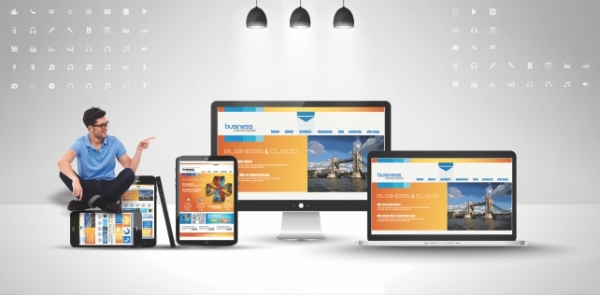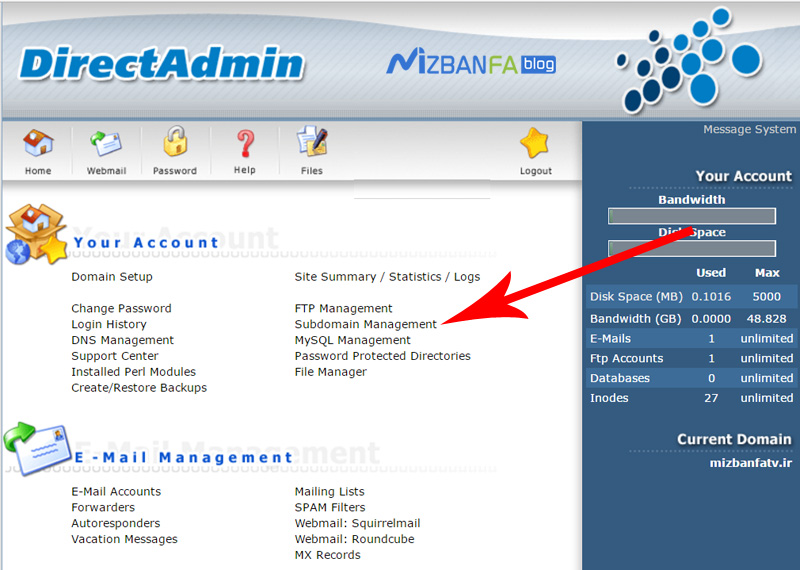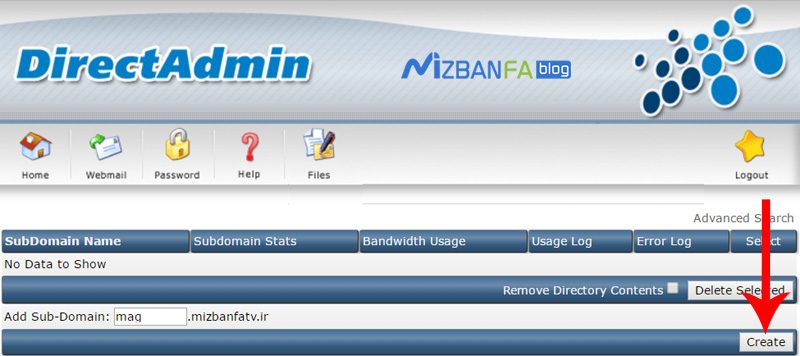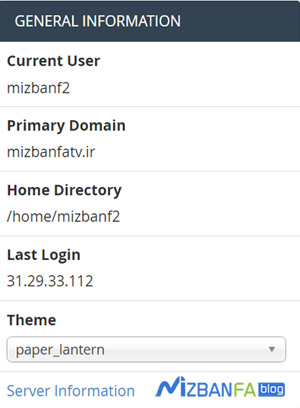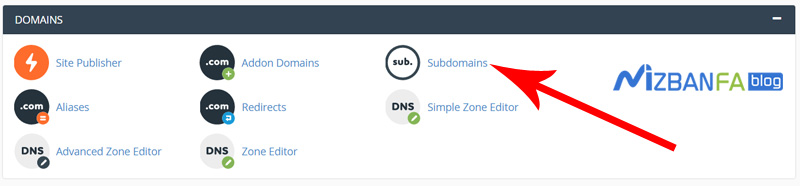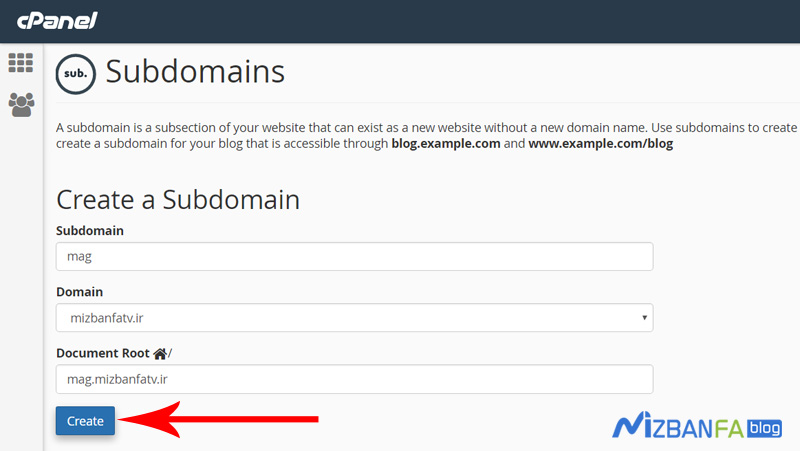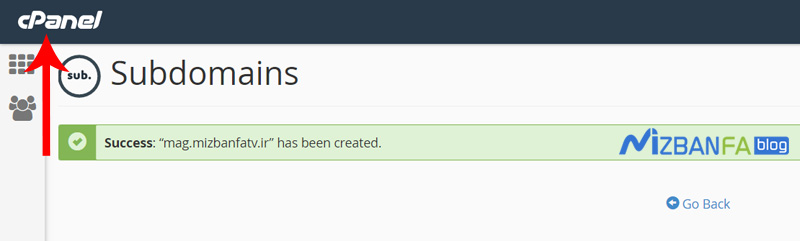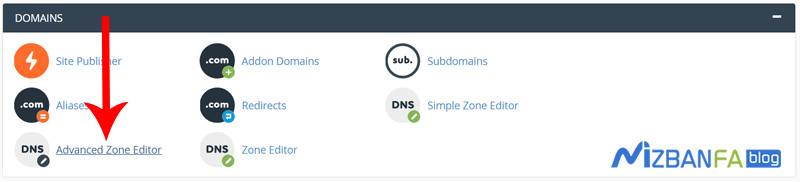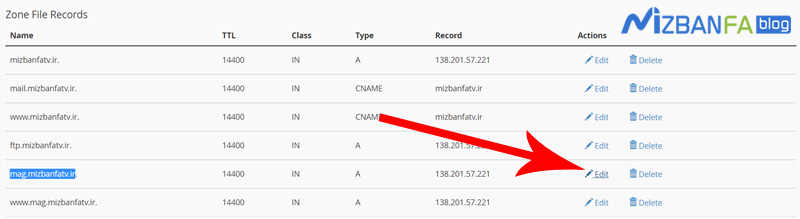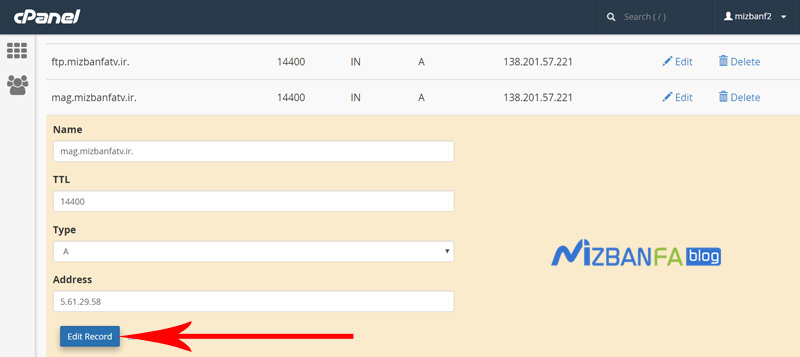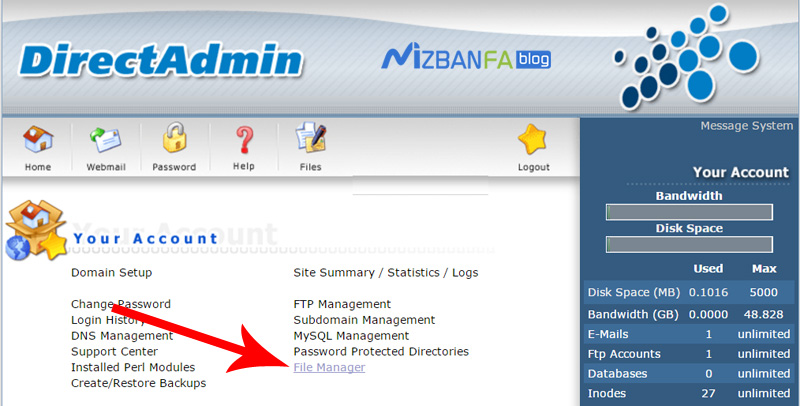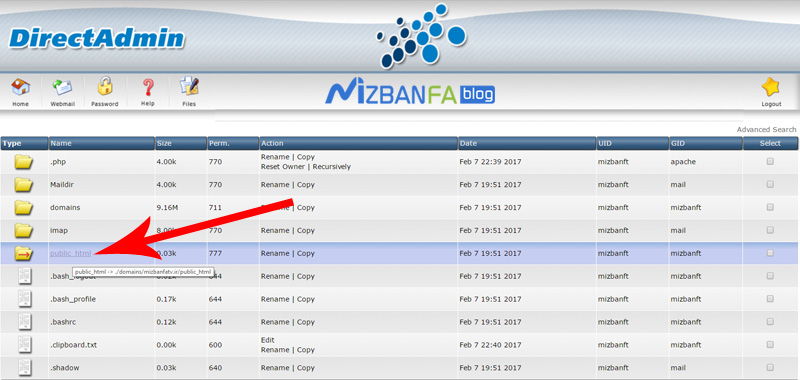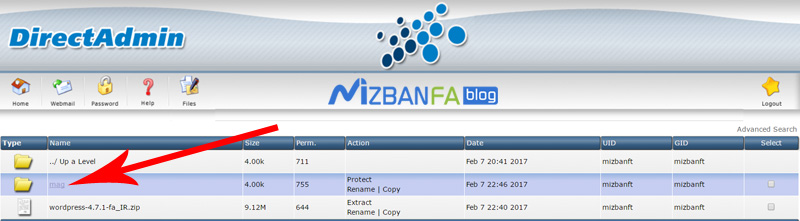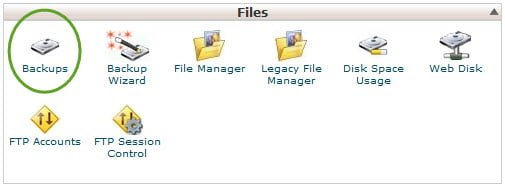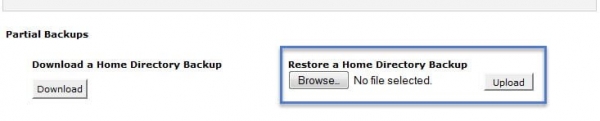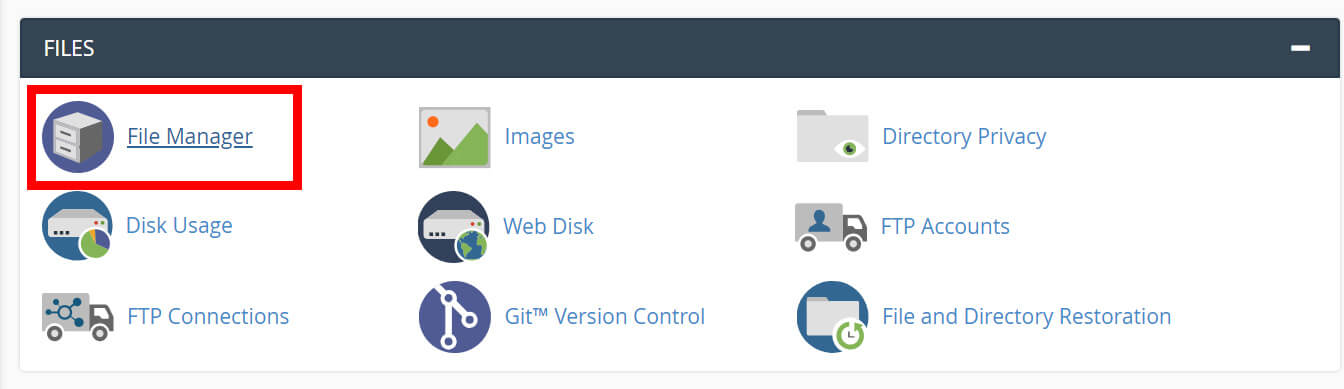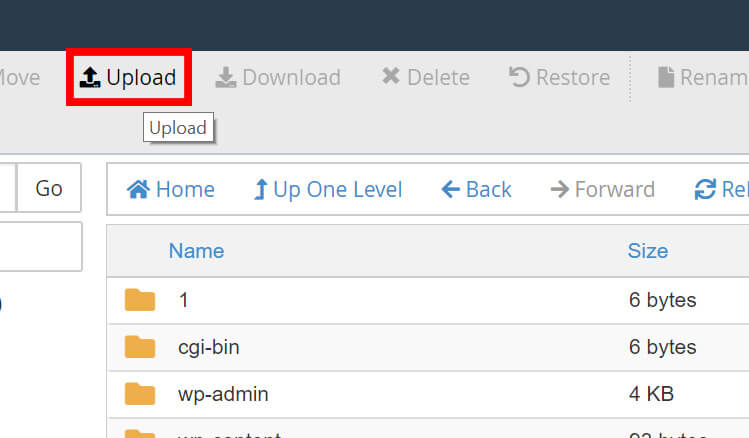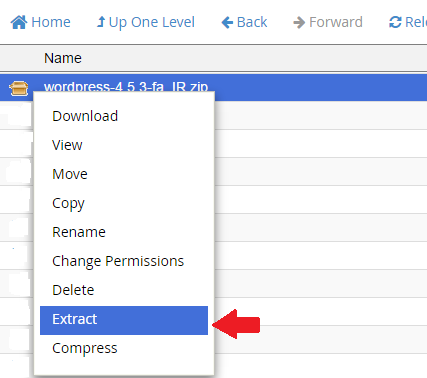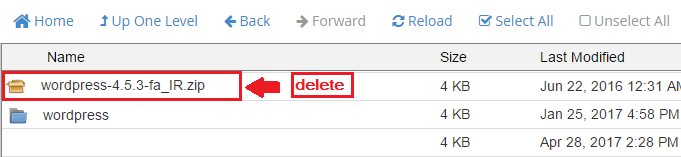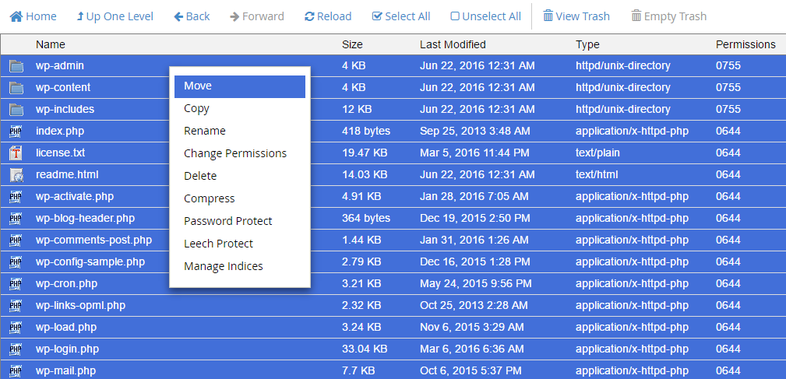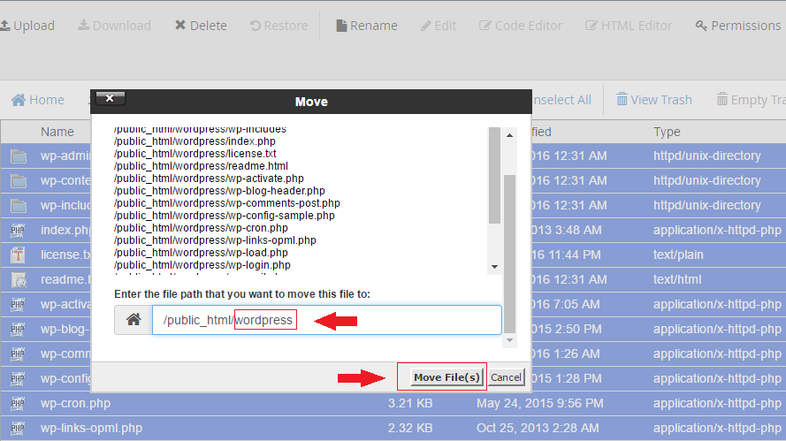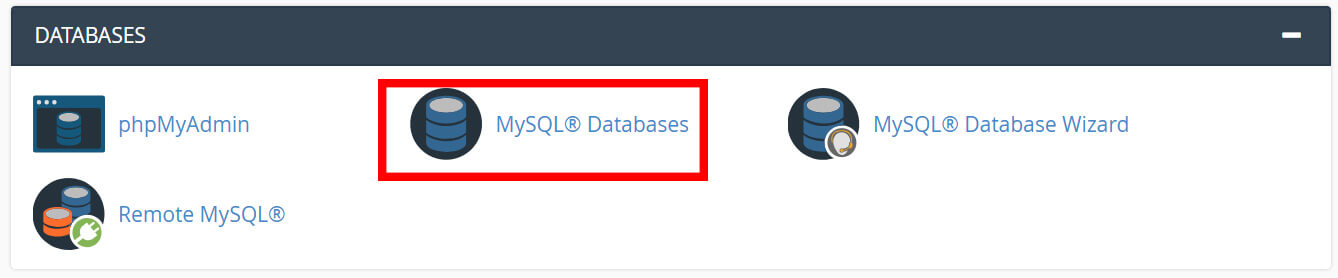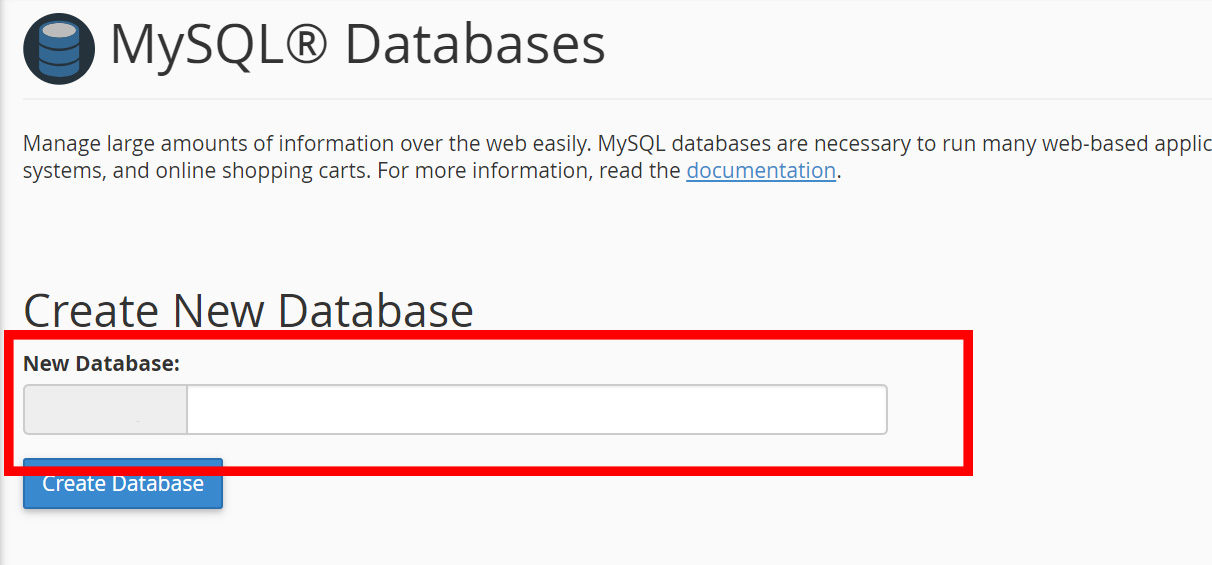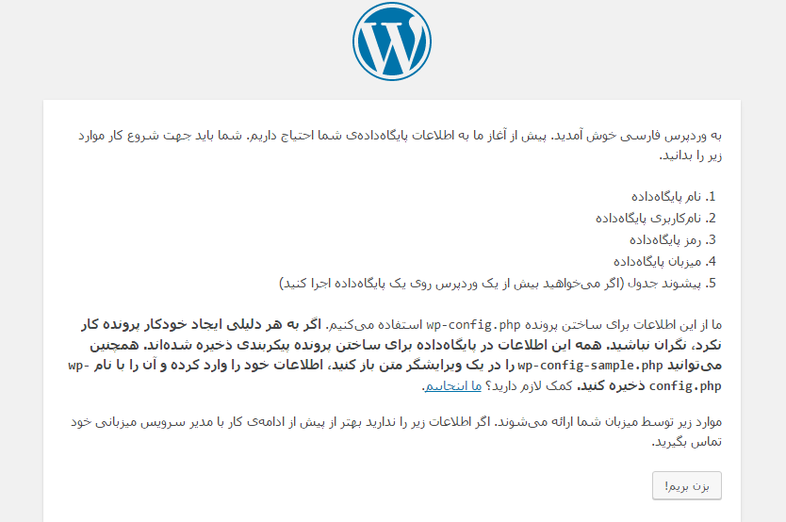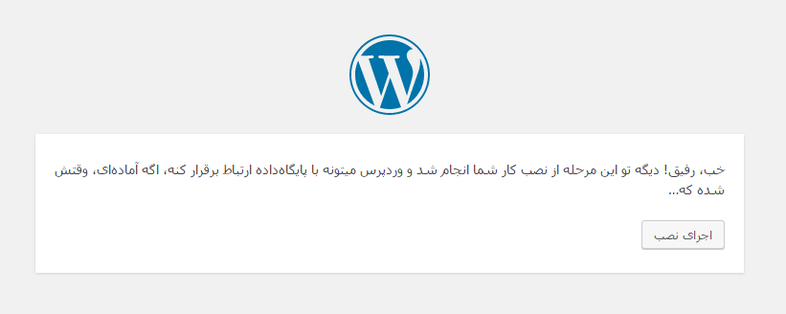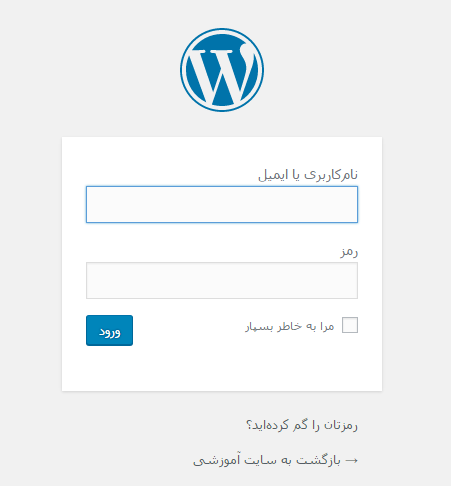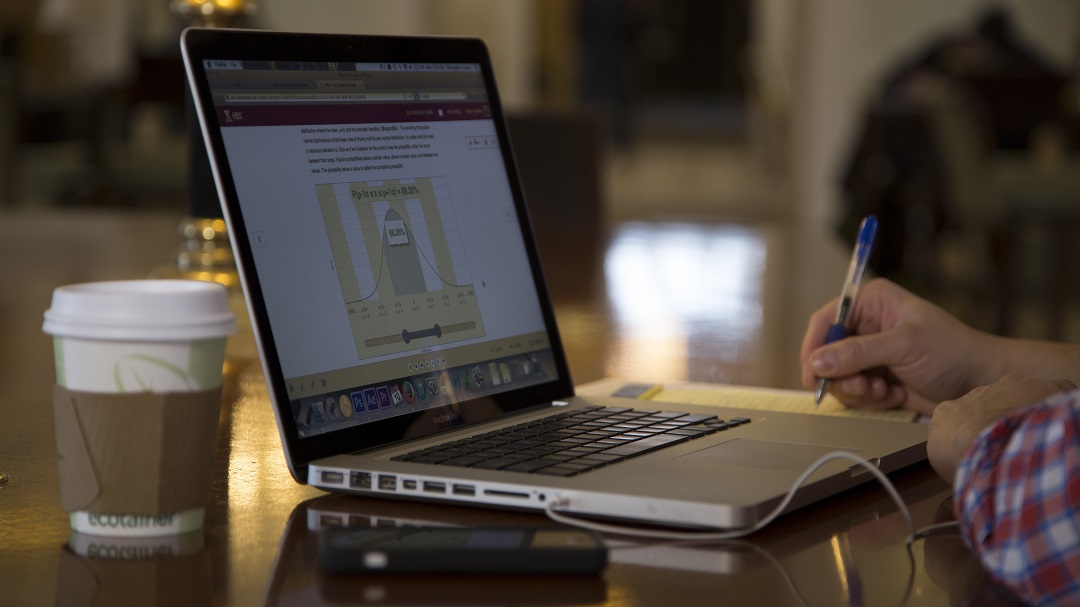اتصال ساب دامین به یه هاست دیگر، چه کاربردی دارد ؟
تصور کنین که صاحب یه سایت شرکتی یا فروشگاهی هستین و مثلا برای راه اندازی سایت اصلیتون یه هاست اشتراکی خریداری کردین و یه سایت فروشگاهی با سیستم مدیریت محتوای پرستاشاپ روی اون هاست راه اندازی کردین و حالا تصمیم دارین که برای برند سازی بهتر، بخش مجله خبری یا وبلاگ، سایتتون رو هم با سیستم مدیریت محتوا هایی مثل وردپرس راه اندازی کنید، اما ممکنه هاست وب سایت اصلی شما فقط برای میزبانی یه سایت فروشگاهی مثل پرستاشاپ مناسب باشه و وردپرس نتونه روی اون هاست بهترین عملکرد رو داشته باشه، کاری که خیلی از سایت ها و برند های بزرگ انجام میدن اینه که داخل هاست سایت اصلیشون یه ساب دامین راه اندازی میکنن و بعدش یه هاست وردپرس خریداری میکنن که مخصوص میزبانی از وردپرس باشه، و اون ساب دامین وب سایتشون رو به هاست وردپرس که از یه سرور دیگه هستش متصل میکنن، بعد از اون قادر هستن سایت وردپرسیشون رو بدون هیچ محدودیتی و بدون این که لازم باشه هاست سایته اصلیشون شلوغ و غیر قابل کنترل بشه به بهترین شکل ممکن توسعه بدن و بدون این که نیاز به خرید و استفاده از چند دامنه با نام های متفاوت باشه، زیردامنه ها یا همون ساب دامین های وب سایتشون رو به هاست های متفاوت دیگه ای متصل کنن.
شاید این مقاله برای شما مفید باشد:
آموزش کامل انتقال هاست سایت وردپرسی به هاست دیگر
اما قبل از شروع، روال این آموزش رو یه کمی براتون توضیح میدیم.
ما یه هاست سی پنل داریم با دامنه nopardazco.com که این برای یه سایت جوملایی هستش و حالا تصمیم داریم یه ساب دامین داخل این هاست ایجاد کنیم تحت عنوان mag.nopardazco.com که این قراره قسمت مجله خبری وب سایتمون باشه و میخوایم ساب دامین mag رو به یه هاست دیگه که کنترل پنلش دایرکت ادمین هستش، متصل کنیم و روی این ساب دامین یه سایت با سیستم مدیریت محتوای وردپرس راه اندازی کنیم.
قبل از شروع مراحل، یه نکته بسیار مهم وجود داره که تو اتصال ساب دامین به یه هاست دیگه حتما باید اون رو رعایتش کنیم و اون اینه که، اگه نام دامنه متصل به هاست اصلی ما، nopardazco.com باشه و بخوایم یه هاست دیگه خریداری کنیم تا اون رو به ساب دامین هاست اصلیمون متصل کنیم، حتما باید در هنگام خرید هاست دوم هم، نام دامنه اصلی متصل به هاست روnopardazco.com قرار بدیم، که حالا انجام این کار به دو شکل مختلف ممکنه:
-
راه اولش اینه که نام دامنه اصلی متصل به هاست ثانویه رو ir قرار بدیم و بعدش داخل هاست ثانویه یه ساب دامین بسازیم تحت عنوان mag.nopardazco.com و این ساب دامین رو به ساب دامین هاست اولیه متصل کنیم و سایت وردپرسیمون رو تو دایرکتوری ساب دامین هاست ثانویه نصب کنیم.
-
راه دومش اینه که به صورت کلی در همون ابتدای خرید هاست ثانویه نام دامنه اصلی این هاست رو nopardazco.com قرار بدیم و ساب دامین هاست اولیه رو به خود هاست ثانویه وصل کنیم و سیستم مدیریت محتوای وردپرس رو تو مسیر public_html هاست ثانویه نصب کنیم.
ما تو این آموزش از روش اول پیروی می کنیم، اگه تا اینجا منظور مارو به صورت کامل متوجه نشدین هیچ جایی برای نگرانی نیست ما تمام مراحل رو به صورت کامل به شما آموزش میدیم، راستی توجه داشته باشین که هاست اصلی سایت ما اون هاستی هستش که دامنه ما dns هاش داره به اون هاست اشاره میکنه و تو هاست اصلی، ما باید تنظیماتی رو اعمال کنیم که ساب دامینش به یه هاست دیگه اشاره کنه، لطفا در ادامه این آموزش کاربردی با ما همراه باشید.
ساخت ساب دامین در هاست دایرکت ادمین
در ابتدا وارد هاست ثانویه، یعنی همون هاست وردپرس که کنترل پنلش دایرکت ادمین هست میشیم و از قسمت سمته راستی کنترل پنل در پایین قسمت current domain باید دقت کنیم که نام دامنه اصلی متصل به این هاست هم nopardazco.com باشه و همونطوری که میبینین به همین شکل هستش، و حالا از قسمت your account بر روی ابزار subdomain management کلیک می کنیم.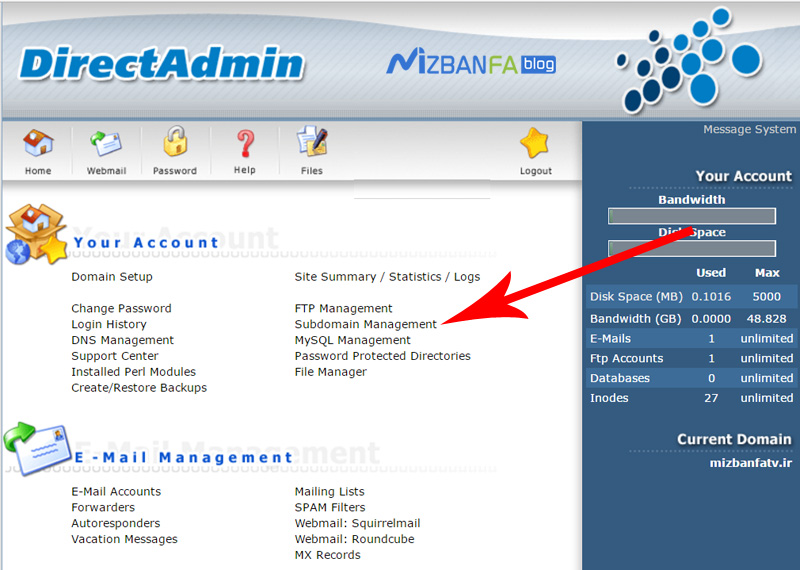 تا وارد این صفحه بشیم و ساب دامین مورد نظرمون رو ایجاد کنیم، تو اینجا از قسمت Add Sub-Domain داخل این فیلد باید نام ساب دامین مورد نظرمون رو به صورت دلخواه وارد کنیم و ما مینویسیم mag و برای نهایی سازی ساخت ساب دامین از اینجا بر روی دکمه create کلیک می کنیم.
تا وارد این صفحه بشیم و ساب دامین مورد نظرمون رو ایجاد کنیم، تو اینجا از قسمت Add Sub-Domain داخل این فیلد باید نام ساب دامین مورد نظرمون رو به صورت دلخواه وارد کنیم و ما مینویسیم mag و برای نهایی سازی ساخت ساب دامین از اینجا بر روی دکمه create کلیک می کنیم.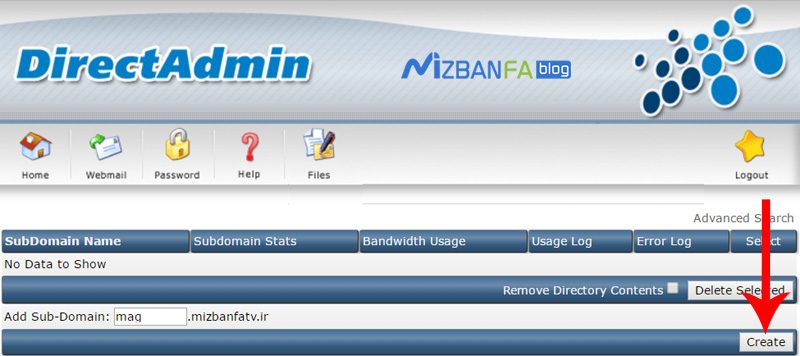 و همونطوری که میبینین ساب دامین ما با نام mag.mizbanfatv.ir تو اینجا ایجاد شد و در این قسمت قرار گرفت، خیلی خب این هاست وردپرس وب سایتمون بود که کاراشو انجام دادیم و حالا وارد هاست اصلی وب سایتمون میشیم که دامنه ما بهش متصله و کنترل پنلش هم سی پنل هستش.
و همونطوری که میبینین ساب دامین ما با نام mag.mizbanfatv.ir تو اینجا ایجاد شد و در این قسمت قرار گرفت، خیلی خب این هاست وردپرس وب سایتمون بود که کاراشو انجام دادیم و حالا وارد هاست اصلی وب سایتمون میشیم که دامنه ما بهش متصله و کنترل پنلش هم سی پنل هستش.
ساخت ساب دامین در هاست سی پنل
تو هاست سی پنل وب سایت اصلیمون هم، از پنل سمته راست یعنی general information از قسمت primary domain دقت می کنیم که نام دامنه اصلی این وب هاستمون هم nopardazco.com باشه و همونطوری که مشخصه دقیقا به همین شکل هستش.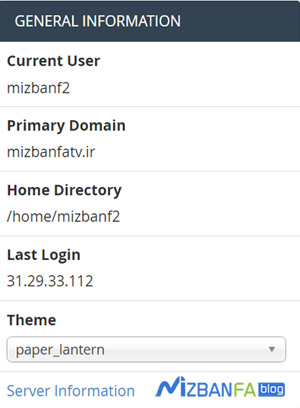 حالا یه مقداری میایم پایین و از قسمت domains بر روی آیکون subdomain از اینجا کلیک می کنیم تا وارد صفحه ساب دامین های هاست سی پنل بشیم.
حالا یه مقداری میایم پایین و از قسمت domains بر روی آیکون subdomain از اینجا کلیک می کنیم تا وارد صفحه ساب دامین های هاست سی پنل بشیم.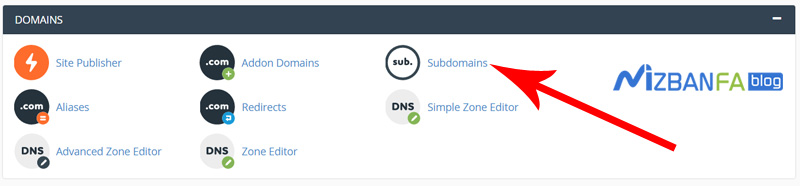 تو اینجا هم از قسمت Create a Subdomain تصمیم داریم یه ساب دامین با همون نام ساب دامینی که تو هاست وردپرسمون ایجاد کردیم بسازیم، پس داخل فیلد Subdomain از اینجا نام ساب دامین مورد نظرمون رو مینویسیم mag و از قسمت domain دقت می کنیم که نام دامنه mizbanfatv.ir انتخاب شده باشه و به بقیه قسمت ها کاری نداریم و جهت نهایی سازی ساخت ساب دامین بر روی دکمه آبی رنگ create از اینجا کلیک می کنیم.
تو اینجا هم از قسمت Create a Subdomain تصمیم داریم یه ساب دامین با همون نام ساب دامینی که تو هاست وردپرسمون ایجاد کردیم بسازیم، پس داخل فیلد Subdomain از اینجا نام ساب دامین مورد نظرمون رو مینویسیم mag و از قسمت domain دقت می کنیم که نام دامنه mizbanfatv.ir انتخاب شده باشه و به بقیه قسمت ها کاری نداریم و جهت نهایی سازی ساخت ساب دامین بر روی دکمه آبی رنگ create از اینجا کلیک می کنیم.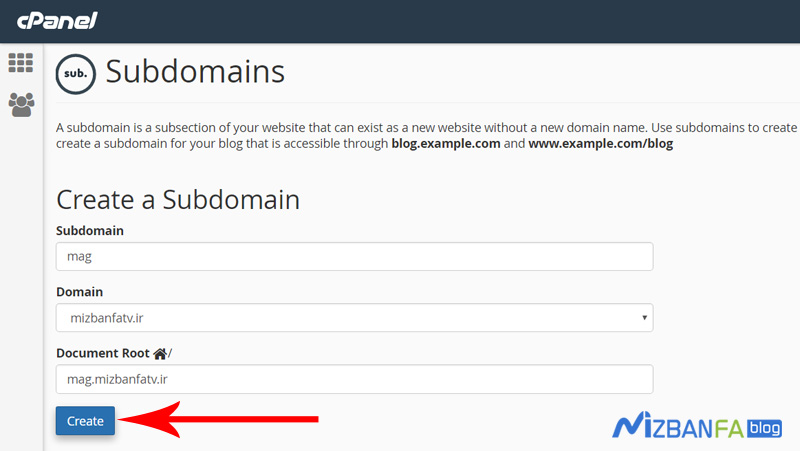 تا این پیغام سبز رنگ رو مشاهده کنیم و فقط مشاهده این پیغام بدین معناست که ساب دامین به خوبی تو سی پنل ایجاد شده، تو مرحله بعدی از این بالا بر روی آیکون سی پنل کلیک می کنیم تا برگردیم به صفحه اصلی کنترل پنل هاست سی پنل.
تا این پیغام سبز رنگ رو مشاهده کنیم و فقط مشاهده این پیغام بدین معناست که ساب دامین به خوبی تو سی پنل ایجاد شده، تو مرحله بعدی از این بالا بر روی آیکون سی پنل کلیک می کنیم تا برگردیم به صفحه اصلی کنترل پنل هاست سی پنل.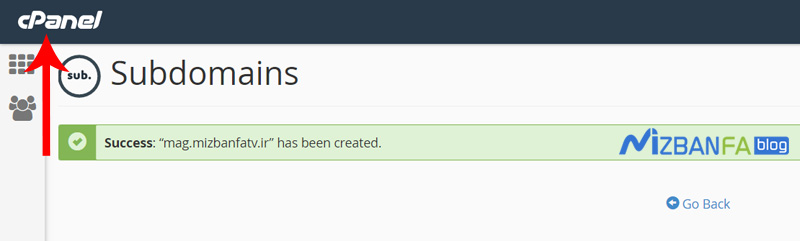
تغییر رکورد ساب دامین در سی پنل
حالا وقتی که ساب دامین mag.nopardazco.com رو تو سی پنل ساختیم، این ساب دامین به صورت پیشفرض از همین هاست سی پنل داره اجرا میشه و حالا ما میخوایم کاری کنیم که این ساب دامین به هاست دایرکت ادمینمون متصل بشه و از اونجا اجرا بشه، برای این کار باید رکورد این ساب دامین که تو سی پنل ایجاد شده رو تغییرش بدیم و به اون یکی هاست متصلش کنیم، برای انجام این کار دوباره میایم پایین تا برسیم به قسمت domain و این مرتبه از اینجا بر روی ابزار advanced zone editor کلیک می کنیم تا واردش بشیم.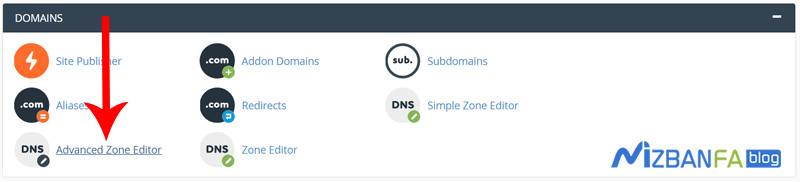 اینجا جایی هستش که میتونیم رکورد های اشاره گره داخل هاستمون رو ویرایش کنیم، تو این صفحه یه مقداری اسکرول رو میکشیم پایین تا برسیم به قسمت Zone File Records این ها رکورد های تنظیم شده روی سایت ما هستند، رکورد mag.mizbanfatv.ir همون ساب دامینی هستش که ایجادش کردیم و حالا میخوایم ویرایشش کنیم تا به یه هاست دیگه اشاره کنه، برای انجام این کار از مقابل این رکورد بر روی گزینه edit کلیک می کنیم تا این منو کشویی برامون باز بشه.
اینجا جایی هستش که میتونیم رکورد های اشاره گره داخل هاستمون رو ویرایش کنیم، تو این صفحه یه مقداری اسکرول رو میکشیم پایین تا برسیم به قسمت Zone File Records این ها رکورد های تنظیم شده روی سایت ما هستند، رکورد mag.mizbanfatv.ir همون ساب دامینی هستش که ایجادش کردیم و حالا میخوایم ویرایشش کنیم تا به یه هاست دیگه اشاره کنه، برای انجام این کار از مقابل این رکورد بر روی گزینه edit کلیک می کنیم تا این منو کشویی برامون باز بشه.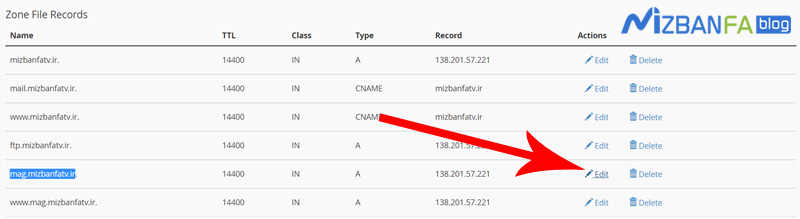 تو اینجا به مقادیر موجود داخل فیلد های name، ttl و type کاری نداریم، اما قسمت address مهم ترین فیلدی هستش که باید ویرایشش کنیم، ببینین این IP هاست فعلی ما هستش و این ساب دامین داره از این هاست فراخوانی میشه، حالا نکته مهم و قلب این آموزش اینجاست که اگه ما بخوایم این ساب دامین از هاست دیگه اجرا بشه، باید آی پی اون هاست رو با آی پی فعلی جایگزین کنیم، اگه IP هاست ثانویه رو نمیدونین اون رو از شرکت هاستینگتون بپرسین، حالا ما چون IP هاست دایرکت ادمینمون رو تو یه فایل نگهش داشتیم، پس از اینجا برش میداریم و تو این فیلد IP قبلی رو حذف می کنیم و این IP رو قرار میدیم، دقت کنین که IP شامل 4 قسمت عددی هستش که توسط سه نقطه از هم جدا شده و هیچ چیز اضافی دیگه ای رو نباید توی این فیلد قرار بدیم، حالا برای نهایی سازی انجام این تغییرات بر روی دکمه آبی رنگ edit record از این پایین کلیک می کنیم.
تو اینجا به مقادیر موجود داخل فیلد های name، ttl و type کاری نداریم، اما قسمت address مهم ترین فیلدی هستش که باید ویرایشش کنیم، ببینین این IP هاست فعلی ما هستش و این ساب دامین داره از این هاست فراخوانی میشه، حالا نکته مهم و قلب این آموزش اینجاست که اگه ما بخوایم این ساب دامین از هاست دیگه اجرا بشه، باید آی پی اون هاست رو با آی پی فعلی جایگزین کنیم، اگه IP هاست ثانویه رو نمیدونین اون رو از شرکت هاستینگتون بپرسین، حالا ما چون IP هاست دایرکت ادمینمون رو تو یه فایل نگهش داشتیم، پس از اینجا برش میداریم و تو این فیلد IP قبلی رو حذف می کنیم و این IP رو قرار میدیم، دقت کنین که IP شامل 4 قسمت عددی هستش که توسط سه نقطه از هم جدا شده و هیچ چیز اضافی دیگه ای رو نباید توی این فیلد قرار بدیم، حالا برای نهایی سازی انجام این تغییرات بر روی دکمه آبی رنگ edit record از این پایین کلیک می کنیم.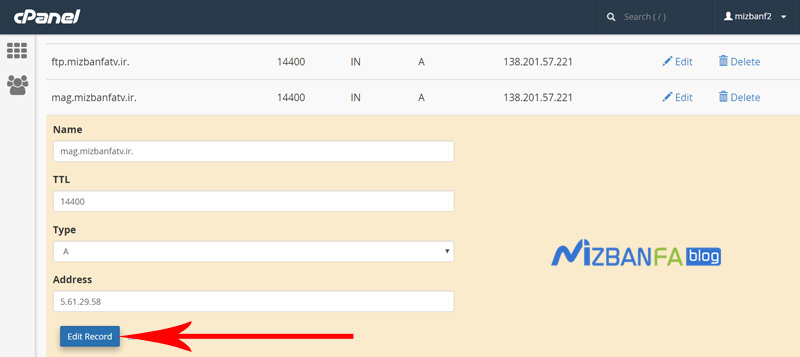 تا این پیغام سبز رنگ رو مشاهده کنیم، خیلی خب کارمون تموم شدست اما میخوایم نتیجه نهایی کار رو در عمل هم مشاهده کنیم ببینم ساب دامین ما به شکل صحیح کار میکنه یا خیر.
تا این پیغام سبز رنگ رو مشاهده کنیم، خیلی خب کارمون تموم شدست اما میخوایم نتیجه نهایی کار رو در عمل هم مشاهده کنیم ببینم ساب دامین ما به شکل صحیح کار میکنه یا خیر.
پس مجددا وارد هاست دایرکت ادمین وب سایتمون میشیم، میخوایم روی ساب mag.nopardazco.com وردپرس رو بالا بیاریم ببینیم صحیح کار میکنه یا خیر، از اینجا بر روی ابزار file manager کلیک می کنیم.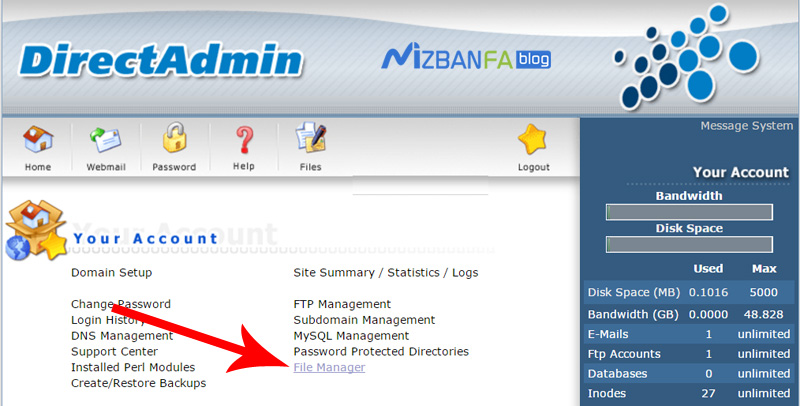 تا وارد قسمت مدیریت فایل های هاست ثانویه بشیم، سپس وارد مسیر public_html میشیم.
تا وارد قسمت مدیریت فایل های هاست ثانویه بشیم، سپس وارد مسیر public_html میشیم.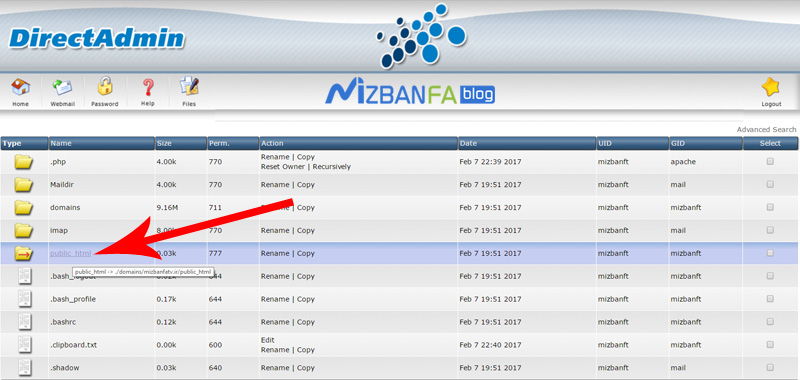 دایرکتوری mag دقیقا دایرکتوری ساب دامینمون هستش و از این به بعد هرچی که بخوایم روی این ساب دامین اجرا کنیم رو باید داخل این دایرکتوری قرار بدیم، این فایل فشرده شده یه وردپرس آماده نصب هستش پس کپیش می کنیم و بعدش وارد دایرکتوری mag میشیم.
دایرکتوری mag دقیقا دایرکتوری ساب دامینمون هستش و از این به بعد هرچی که بخوایم روی این ساب دامین اجرا کنیم رو باید داخل این دایرکتوری قرار بدیم، این فایل فشرده شده یه وردپرس آماده نصب هستش پس کپیش می کنیم و بعدش وارد دایرکتوری mag میشیم.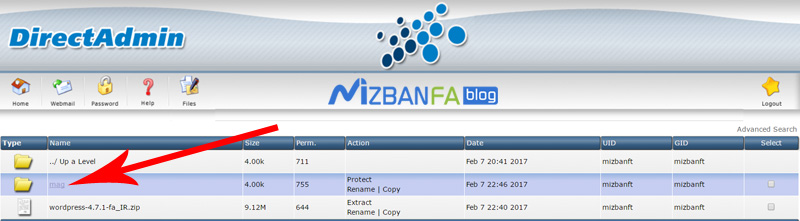 و فایل وردپرس رو به داخل دایرکتوری ساب دامین انتقال میدیم، این دوتا فایل پیشفرض دایرکت ادمین رو هم از اینجا حذف می کنیم، حالا از مقابل فایل بر روی دکمه extract کلیک می کنیم تا از حالت فشرده خارج بشه، وارد فولدر wordpress میشیم و محتوای وردپرس رو انتخاب می کنیم و دوباره برمیگردیم به مسیر اصلی ساب دامین mag و محتوای انتخاب شده رو به اینجا انتقال میدیم، خیلی خب همه چیز حاضره تا نتیجه نهایی کار رو مشاهده کنیم.
و فایل وردپرس رو به داخل دایرکتوری ساب دامین انتقال میدیم، این دوتا فایل پیشفرض دایرکت ادمین رو هم از اینجا حذف می کنیم، حالا از مقابل فایل بر روی دکمه extract کلیک می کنیم تا از حالت فشرده خارج بشه، وارد فولدر wordpress میشیم و محتوای وردپرس رو انتخاب می کنیم و دوباره برمیگردیم به مسیر اصلی ساب دامین mag و محتوای انتخاب شده رو به اینجا انتقال میدیم، خیلی خب همه چیز حاضره تا نتیجه نهایی کار رو مشاهده کنیم.
داخل مرورگر یه تب باز می کنیم و اول سایت اصلی رو میزنیم، پس تایپ می کنیم nopardazco.com و اینتر میکنیم، همونطوری که میبنین این یه سایت جوملایی هستش، حالا از داخل ویندوز پینگ این سایت رو میگیریم، بله همونطوری که میبینین این سایت داره از یه سرور با آدرس IP که اولش 138 هست خونده میشه، و دقیقا از همون هاست سی پنل، این سایت جوملایی داره خونده میشه.
یه تب جدید داخل مرورگر باز می کنیم و آدرس ساب دامین رو وارد می کنیم، پس تایپ می کنیم mag.nopardazco.com و اینتر می کنیم، بله همونطوری که میبنین به صفحه نصب وردپرس روی هاست هدایت شدیم، این دقیقا همون وردپرسی هستش که داخلهاست مخصوص وردپرس یعنی هاست ثانویه قرارش دادیم، میپرسین از کجا انقدر مطمئن هستیم ؟، پینگ این ساب دامین رو هم میگیریم تا نتیجه رو باهم مشاهده کنیم، همونطوری که میبنین این ساب دامین داره از یه سرور لود میشه که اول آدرس IP اون عدد 5 هستش و به همین راحتی قادر شدیم ساب دامین هاست وب سایتمون رو به یه هاست دیگه متصل کنیم.
به منظور طراحی سایت و یافتن شرکت طراحی سایت حرفه ای کلیک کنید.
منبع : میزبان فا